
Anda dapat mengirim dan menerima pesan teks di Mac jika Anda memiliki iPhone. Selama Anda memiliki OS X Yosemite atau lebih baru, Anda bisa mendapatkan pesan teks di Mac Anda. iMessage dikirim melalui koneksi internet, jadi masuk akal jika Mac dapat menerimanya. Namun berkat sistem operasi Apple di Mac, Anda juga dapat menerima pesan teks SMS di komputer Anda. Pertama, kami akan menghubungkan pesan iPhone ke Mac, lalu kami akan membahas cara mengirim dan menerima pesan teks (SMS) dan iMessages di Mac Anda. Berikut cara mendapatkan pesan teks dan iMessages di komputer Mac Anda.
Terkait: Cara Menghentikan & Mematikan Pesan di Mac dalam 4 Langkah Mudah
Hampir selalu mungkin untuk menerima iMessages di Mac Anda dari pemilik perangkat Apple lainnya. Namun pada tahun 2014, ketika Apple merilis OS X Yosemite, perusahaan memungkinkan untuk menautkan iPhone Anda dengan Mac Anda. Sekarang, selama Anda memiliki macOS atau versi lebih baru, Anda bisa mendapatkan pesan teks (SMS) di Mac Anda. Setelah Anda mengatur iMessage di Mac, Anda akan menerima iMessage dan pesan teks dengan lancar. Menghubungkan pesan iPhone ke Mac sebenarnya hanyalah proses sinkronisasi keduanya melalui akun iCloud Anda, yang Anda masuki menggunakan ID Apple Anda. Karena itu, penting bagi Anda untuk menggunakan ID Apple yang sama di iPhone dan Mac Anda, sehingga perangkat tahu bahwa mereka berada di jaringan kontinuitas yang sama.
Secara default, Pesan di Mac akan mencoba mengirim iMessage. Tetapi jika tidak bisa, itu akan mengirim pesan teks. Sebenarnya itu akan mengirim pesan ke iPhone Anda dan iPhone Anda akan mengirimkannya dari sana. Tetapi bagi Anda, ini tampak sebagai kelanjutan yang mulus. Inilah yang memungkinkan Anda mengirim pesan teks SMS dan iMessage dari Mac Anda ke siapa pun, baik mereka menggunakan iPhone atau tidak.
Cara Mendapatkan Pesan Teks & iMessages di Mac
Persyaratan Sistem Operasi:
Hal pertama yang perlu Anda lakukan adalah memastikan Mac Anda menjalankan setidaknya OS X 10.1 Yosemite. Jika Mac Anda menjalankan El Capitan atau MacOS Sierra terbaru, Anda juga dapat melakukannya. Anda juga perlu memastikan iPhone Anda menjalankan iOS 8.2.1 atau lebih baru, meskipun kami merekomendasikan untuk menjalankannya paling sedikit iOS 9.3.2 dan menggunakan versi iOS terbaru untuk iPhone Anda. Saya telah memecah proses mendapatkan pesan teks di Mac Anda menjadi dua bagian di bawah ini. Ikuti secara berurutan dan Anda seharusnya tidak mengalami masalah dalam menerima pesan teks di Mac.
Masuk ke iCloud di iPhone & Mac:
Untuk menerima pesan teks di Mac dari iPhone Anda, Anda harus masuk ke iCloud menggunakan ID Apple yang sama di kedua perangkat. Anda mungkin sudah masuk ke iCloud di kedua perangkat, tetapi mari kita pastikan dengan sangat cepat.
Di iPhone Anda, buka aplikasi Pengaturan. Anda akan melihat ID Apple Anda di bagian atas. Ketuk itu lalu ketuk iCloud. (Jika Anda menggunakan iOS versi lama, Anda harus membuka Pengaturan > iCloud, lalu masuk ke ID Apple Anda.)
Di Mac Anda, buka System Preferences. Ketuk iCloud. Alamat email Anda akan berada di bawah ikon pengguna Anda di sebelah kiri. Pastikan itu sama dengan ID Apple di iPhone Anda. Jika Anda tidak masuk di Mac, masuk.
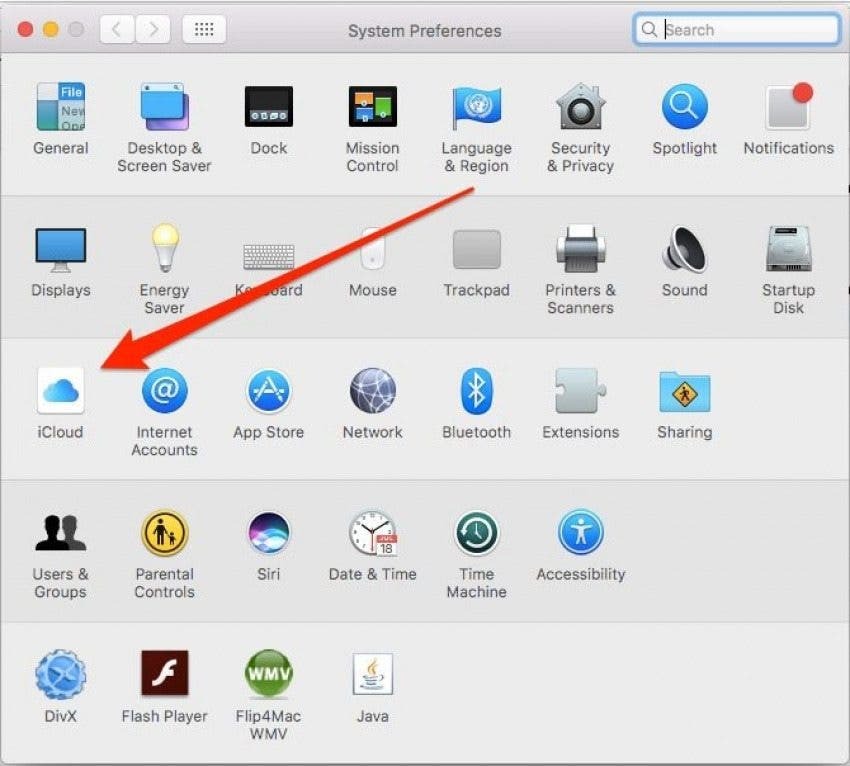

Sekarang Anda perlu memastikan bahwa Anda masuk ke Pesan di Mac. Untuk melakukannya, buka aplikasi Pesan, ketuk Pesan di bagian paling atas layar, dan pilih Preferensi.
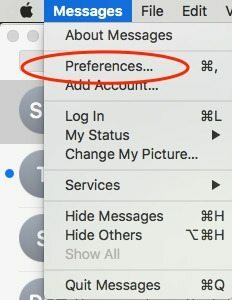
Pilih Akun. Ketuk salah satu yang mengatakan iMessage. Masuk menggunakan ID Apple yang sama seperti yang Anda lakukan di iPhone. Jika Anda sudah masuk, bagus!

Di bawah Anda dapat dihubungi untuk pesan di, pastikan Anda memeriksa email dan nomor telepon ID Apple Anda.
Tutup Preferensi tetapi biarkan aplikasi Pesan tetap terbuka.
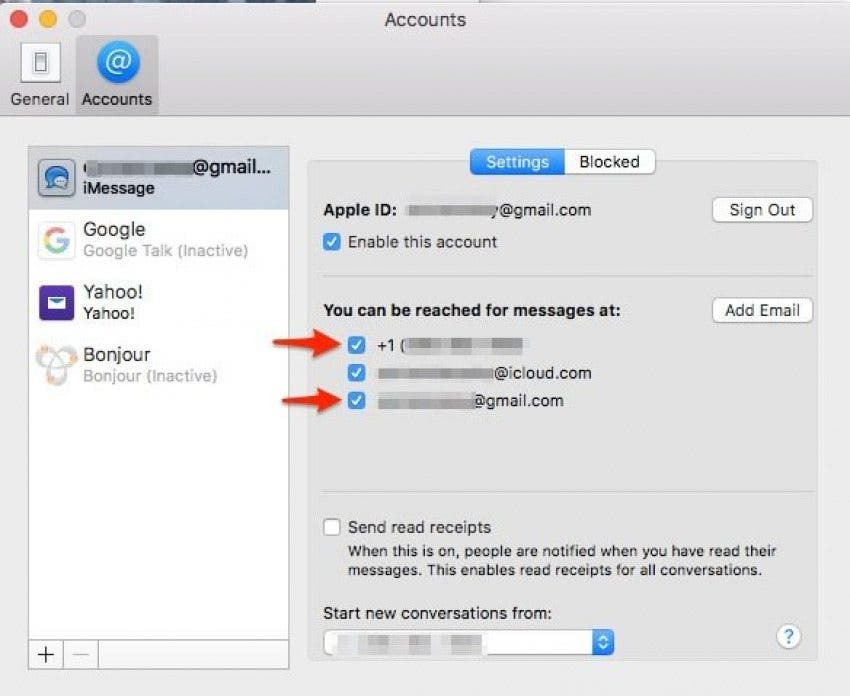
Hubungkan Pesan iPhone ke Mac: Penerusan Pesan Teks
Sekarang kita perlu menyiapkan iPhone Anda untuk mengirim dan menerima pesan teks di Mac. Untuk melakukan ini, kami harus mengatur penerusan pesan teks di iPhone Anda. Untuk melakukan ini:
Di iPhone Anda, buka aplikasi Pengaturan.
Ketuk Pesan.
Pilih Kirim & Terima.
Di bawah Anda Dapat Dihubungi Dengan iMessage di, pastikan nomor telepon dan alamat email ID Apple Anda dicentang. Jika tidak, ketuk untuk memeriksanya.
Kembali ke Pesan. Ketuk Penerusan Pesan Teks.
Beralih di Mac Anda.
Sebuah kotak akan muncul meminta kode.
Di Mac Anda di app Pesan, kode verifikasi akan muncul.
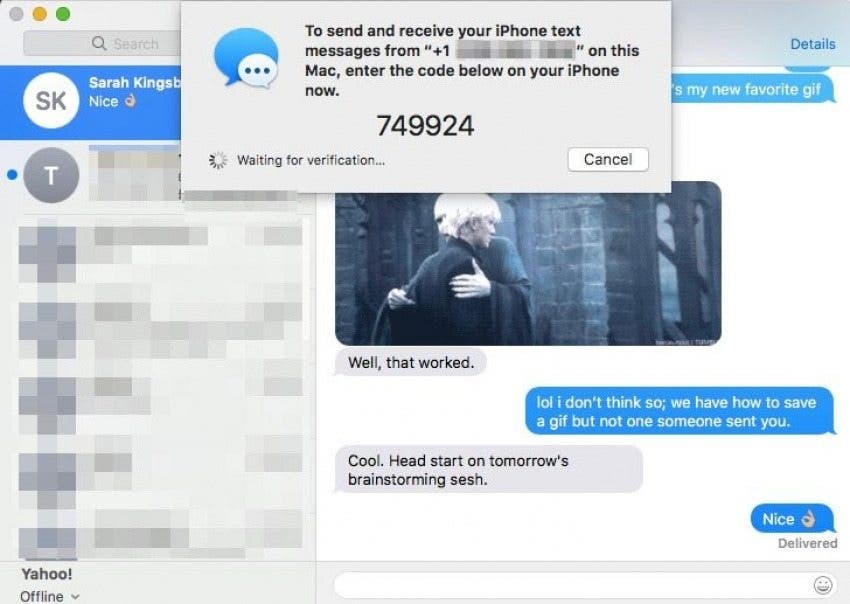
Masukkan kode verifikasi di kotak yang muncul di iPhone Anda.
*Kiat Pemecahan Masalah:Ketika saya mulai menulis bagian ini, saya tidak melihat Penerusan Pesan Teks di bawah Pesan di Pengaturan di iPhone saya. Saya mencari di mana-mana untuk jawaban mengapa. Sarah, editor web senior kami, yang memikirkan solusi sederhana. Ternyata, jika Anda tidak masuk ke Pesan di Mac, Anda bahkan tidak akan melihat opsi tersebut. Jadi jika Anda mengalami masalah yang sama, jangan panik. Ikuti instruksi dari bagian satu dengan hati-hati dan itu akan bekerja dengan lancar.
Sekarang Anda sudah siap untuk mengirim dan menerima pesan teks dan iMessages di Mac Anda! Jika Anda memutuskan tidak ingin menerimanya lagi, kami memiliki artikel tentang itu juga.
Bisakah Saya Mendapatkan iMessage di PC?
Apple terkenal dengan sistem tertutupnya, dan tidak jauh berbeda di sini. Jika Anda memiliki Mac dan PC, ada beberapa solusi yang sangat bisa dilakukan. Tetapi kebanyakan orang tidak memiliki keduanya, jadi itu tidak praktis. Alternatifnya adalah melakukan jailbreak pada iPhone Anda, sesuatu yang tidak kami rekomendasikan di sini di iPhoneLife. Tetapi jika Anda bertekad, saya ingin mengarahkan Anda ke teman-teman kita di AppleToolBox.